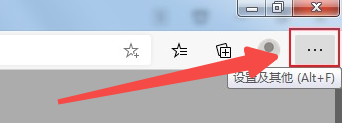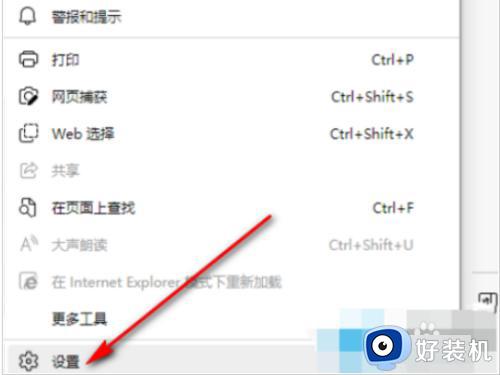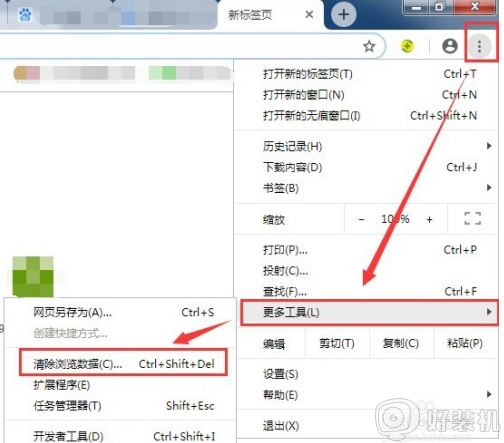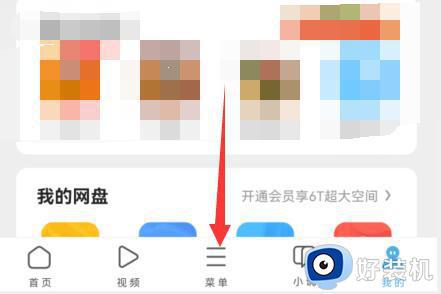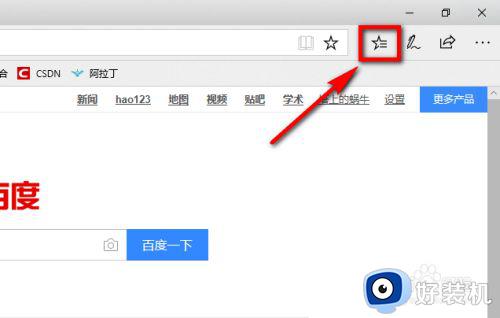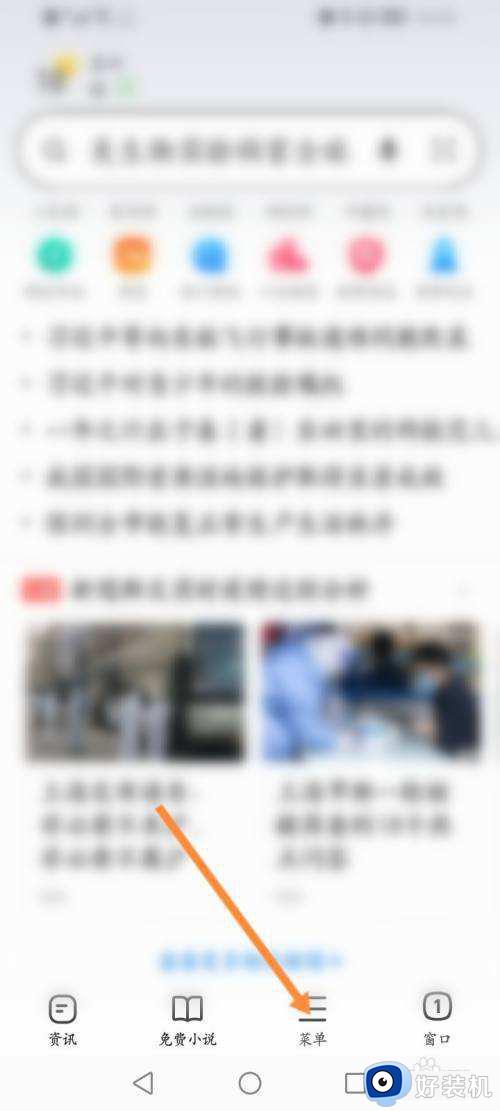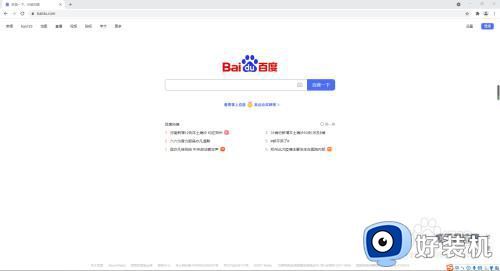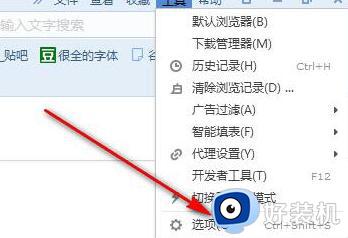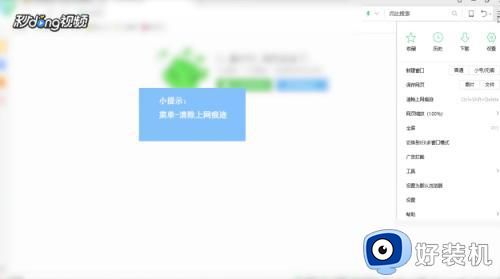edge浏览器缓存怎么清除 edge浏览器如何清除缓存数据
时间:2023-11-06 10:33:05作者:huige
我们在使用edge浏览器浏览网页的过程中,都会产生很多的缓存垃圾,时间长了就会影响运行速度,所以我们就要对其进行清理,可是有很多小伙伴并不知道edge浏览器缓存怎么清除吧,其实操作方法并不会难,本文这就给大家详细介绍一下edge浏览器清除缓存数据的详细方法。
方法如下:
1、打开edge浏览器,点击右上角的三个点。
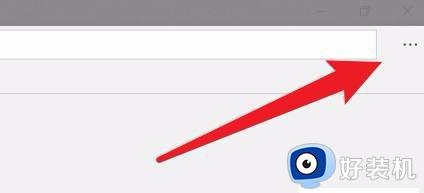
2、在菜单界面,点击设置。
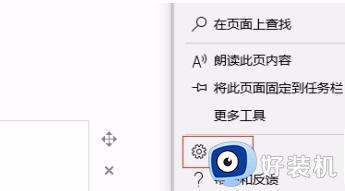
3、在设置界面,点击隐私和安全性选项。
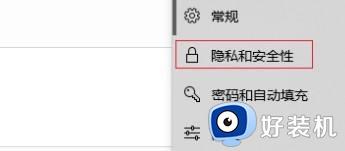
4、接着点击这里的选择要清除的内容。
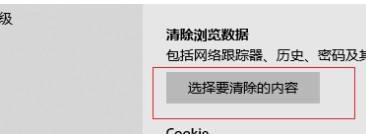
5、勾选这里的缓存的数据和文件。
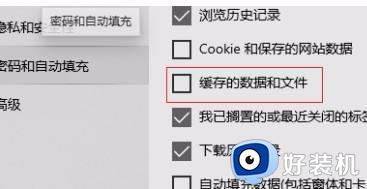
6、最后点击清除按钮即可。
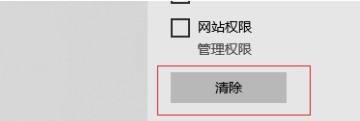
关于edge浏览器如何清除缓存数据的详细内容就给大家介绍到这里了,有需啊哟的 小伙伴们可以参考上述方法来进行清除,希望能帮助到大家。